Разница между основным и логическим диском: Чем отличается логический диск от основного • Удаляем ошибки, установка ПО, подключение оборудования
Содержание
Как происходит управление хранением. Часть 1 | Windows IT Pro/RE
История развития системы хранения в Windows NT начинается с первой операционной системы Microsoft, с DOS.
Со временем жесткие диски становились все больше, и DOS должна была уметь работать с ними. Для решения этой задачи разработчики Microsoft реализовали возможность создания на одном физическом диске нескольких разделов или логических дисков. DOS могла форматировать каждый раздел для разных файловых систем (FAT12 или FAT16) и назначать каждому разделу свою букву диска.
Bерсии 3 и 4 DOS были ограничены по размеру и числу разделов, которые они могли создавать, но уже в версии 5 механизм формирования разделов практически не имел ограничений. Диск можно было делить на любое число разделов произвольного размера. Разработчики NT перенесли в новую операционную систему механизм создания разделов DOS, чтобы, с одной стороны, обеспечить совместимость с DOS и Windows 3.1, а с другой, — иметь возможность пользоваться испытанными инструментами управления хранением. В NT была расширена реализованная в DOS поддержка функций, необходимых операционной системе уровня предприятия: формирование наборов томов и обеспечение устойчивости к отказам. Начиная с первой версии NT системные администраторы могли создавать тома, охватывающие разные разделы. Такая возможность позволяла иметь тома большого объема, состоящие из разделов на разных физических дисках, и обеспечивала отказоустойчивость посредством программной реализации избыточности.
В NT была расширена реализованная в DOS поддержка функций, необходимых операционной системе уровня предприятия: формирование наборов томов и обеспечение устойчивости к отказам. Начиная с первой версии NT системные администраторы могли создавать тома, охватывающие разные разделы. Такая возможность позволяла иметь тома большого объема, состоящие из разделов на разных физических дисках, и обеспечивала отказоустойчивость посредством программной реализации избыточности.
Хотя поддержку управления разделами в NT я бы назвал достаточно гибкой и соответствующей большинству задач хранения, все же есть некоторые недостатки. Один из них заключается в том, что для завершения большинства операций по настройке дисковой подсистемы требуется перезагрузка компьютера. В современных условиях, когда от серверов требуется непрерывная работа в течение месяцев, а то и лет, даже плановые остановки доставляют большое неудобство. Другой недостаток связан с тем, что вся информация о расширенных настройках дисков хранится в системном реестре NT. При такой организации хранения настроек неизбежны трудности при переносе данных о конфигурации дисков с одной системы на другую, а при переустановке NT и вовсе легко потерять. Ну и наконец, в NT каждый том должен иметь уникальную букву логического диска, от А до Z, а это условие ограничивает общее количество локальных и удаленных дисков, которые можно использовать.
При такой организации хранения настроек неизбежны трудности при переносе данных о конфигурации дисков с одной системы на другую, а при переустановке NT и вовсе легко потерять. Ну и наконец, в NT каждый том должен иметь уникальную букву логического диска, от А до Z, а это условие ограничивает общее количество локальных и удаленных дисков, которые можно использовать.
В Windows 2000 снято большинство ограничений, свойственных NT 4.0, и реализовано много новых функций. Это и точки монтирования томов, устраняющие лимит на количество используемых томов, и интегральная поддержка синхронизации файлов для работы в автономном режиме, и выполнение операций по управлению дисками без перезагрузки, и многое другое. Все эти новации выводят Windows 2000 на один уровень с большинством мощных UNIX-систем. Эта статья, посвященная устройству системы хранения в NT и Windows 2000, состоит из двух частей. В первой части я расскажу об управлении дисками в NT 4.0, в том числе о создании разделов, назначении букв логических дисков, процессе монтирования и деталях программной реализации отказоустойчивости. Во второй части речь пойдет о новых возможностях, реализованных в системе хранения Windows 2000, в частности о менеджере логических дисков Logical Disk Manager (LDM) и reparse points.
Во второй части речь пойдет о новых возможностях, реализованных в системе хранения Windows 2000, в частности о менеджере логических дисков Logical Disk Manager (LDM) и reparse points.
Формирование разделов
Как уже было сказано, базой для системы управления дисками в NT 4.0 послужила схема создания разделов из DOS версии 5. Для начала хочу ознакомить читателей с терминами, которыми в дальнейшем буду оперировать. Диском (disk) я буду называть физическое устройство хранения, например жесткий диск, дискету, компакт-диск. Контроллер диска делит диск на сектора — адресуемые блоки фиксированного размера. Для всех систем на базе процессоров x86 размер сектора жесткого диска составляет 512 байт, тогда как для компакт-диска он равен 2048 байт. Томом (volume) я буду называть объект, который объединяет сектора из одного или разных разделов диска, рассматриваемый файловой системой как единое целое. Том обычно ассоциируют с одним разделом, но при создании набора томов или отказоустойчивого тома он состоит из нескольких разделов, нередко даже расположенных на разных дисках. Термин «логический диск» (drive) иногда используется для обозначения и дисков и томов. Во избежание недоразумений я не стану употреблять его в этом контексте.
Термин «логический диск» (drive) иногда используется для обозначения и дисков и томов. Во избежание недоразумений я не стану употреблять его в этом контексте.
При установке NT на компьютер первое, что требуется сделать, это создать раздел на первом физическом диске системы. NT формирует в этом разделе системный том и записывает туда файлы, которые использует на ранней стадии процесса загрузки с системного тома. Далее программа установки выдает запрос о формировании раздела, в котором будут размещены файлы операционной системы и создан системный каталог. Этот раздел послужит загрузочным томом, в котором программа установки разместит системные файлы NT и организует корневой каталог (winnt). Один и тот же том может быть и системным томом, и загрузочным. Термины, которые употребляются в документации Microsoft при описании системного и загрузочного томов, немного запутаны и могут ввести в заблуждение. Дело в том, что на системном томе NT размещаются файлы для загрузки, NT Loader (NTLDR) и NTDETECT, а на загрузочном томе хранятся базовые системные файлы, вроде файла ядра ntoskrnl. exe.
exe.
| Рисунок 1. Пример размещения разделов на диске. |
Реализации стандартных BIOS для компьютеров семейства x86 задают одно обязательное требование к формату разделов NT — чтобы первый сектор первого физического диска содержал загрузочную запись Master Boot Record (MBR). При загрузке систем с процессорами х86, BIOS компьютера читает MBR и рассматривает содержимое части сектора как исполняемый код. После выполнения первичной процедуры проверки и конфигурации аппаратного обеспечения, BIOS вызывает код из MBR для инициализации процесса загрузки операционной системы. Для операционных систем Microsoft, в том числе и NT, в MBR находится также и таблица разделов. Она состоит из четырех записей, которые описывают до четырех основных разделов диска. Имеется много предопределенных типов разделов, и тип раздела, который записан в данной таблице, определяет файловую систему этого раздела. Например, для FAT32 и NTFS существуют свои типы разделов. Особый тип раздела, расширенный раздел, или Extended Boot Record (EBR), содержит другую запись MBR со своей таблицей разделов. Использование расширенного раздела позволяет преодолеть ограничение операционных систем Microsoft по количеству разделов (не более четырех на диск), накладываемое таблицей разделов в MBR. В общем случае, рекурсия в формировании расширенных разделов может выполняться бесконечно, а значит, на диске может быть создано множество разделов. Примерная схема размещения разделов показана на Рисунке 1.
Особый тип раздела, расширенный раздел, или Extended Boot Record (EBR), содержит другую запись MBR со своей таблицей разделов. Использование расширенного раздела позволяет преодолеть ограничение операционных систем Microsoft по количеству разделов (не более четырех на диск), накладываемое таблицей разделов в MBR. В общем случае, рекурсия в формировании расширенных разделов может выполняться бесконечно, а значит, на диске может быть создано множество разделов. Примерная схема размещения разделов показана на Рисунке 1.
Процедура загрузки NT делает очевидной разницу между основным и расширенным разделами. Система должна пометить один из основных разделов диска как активный. NT-код в MBR передаст управление программе в первом секторе активного раздела, после того как программа из MBR загрузит ее в память. Активный раздел будет системным томом NT. Система NT рассматривает первый сектор раздела как загрузочный, поскольку, в случае основного раздела, этот сектор участвует в процессе загрузки компьютера. Кроме того, в каждом загрузочном секторе отформатированного раздела содержится информация о структуре файловой системы данного раздела. Вторым примером явного различия первичного и расширенного раздела NT служит процедура назначения букв логических устройств, о чем я вкратце расскажу.
Кроме того, в каждом загрузочном секторе отформатированного раздела содержится информация о структуре файловой системы данного раздела. Вторым примером явного различия первичного и расширенного раздела NT служит процедура назначения букв логических устройств, о чем я вкратце расскажу.
Драйверы хранения и объекты устройств
За выполнение первого этапа процесса загрузки NT отвечает загрузчик NTLDR. Он расположен на системном томе и вызывается программой из загрузочного сектора. NTLDR считывает файл boot.ini на системном томе и предлагает пользователю варианты загрузки. Имена разделов в файле boot.ini записываются в виде multi(0)disk(0)rdisk(0)partition(1). Такой вариант именования соответствует правилам Advanced RISC Computing (ARC), которые входят в стандартную схему именования разделов в системах Alpha и других RISC-системах. NTLDR ставит имя выбранного пользователем раздела из файла boot.ini в соответствие загрузочному разделу и загружает с указанного раздела системные файлы NT в память (начиная с реестра, ntoskrnl. exe и загрузочных драйверов), продолжая процесс загрузки.
exe и загрузочных драйверов), продолжая процесс загрузки.
При инициализации ядро NT запускает драйверы хранения для жесткого диска. Эти драйверы выполнены в архитектуре класс — порт — мини-порт. Это означает, что Microsoft выпускает драйвер класса, реализующий общие функции для всех устройств хранения, и драйвер порта, поддерживающий функции, специфичные для конкретной шины (т. е. SCSI, IDE). OEM-поставщики добавляют драйверы мини-порта, которые объединяются с драйвером порта, обеспечивающим интерфейс к конкретным устройствам. Например, Adaptec поставляет SCSI-драйверы мини-порта для различных выпускаемых ею SCSI-контроллеров. Такое разделение ролей приносит двойную выгоду. Во-первых, разработчик драйвера мини-порта имеет дело со знакомой средой, а не с более сложной средой драйверов NT. Во-вторых, Microsoft поставляет драйверы класса и порта для Windows 9x, что позволяет использовать написанные разработчиком драйверов мини-порта для NT на платформе Windows 9x и наоборот.
Так как драйверы мини-порта передают драйверу класса информацию о дисках, которые они идентифицировали ранее при загрузке, то менеджер ввода/вывода NT, I/O Manager, включает в себя функцию IoReadPartitionTable, которую драйвер класса вызывает для каждого диска.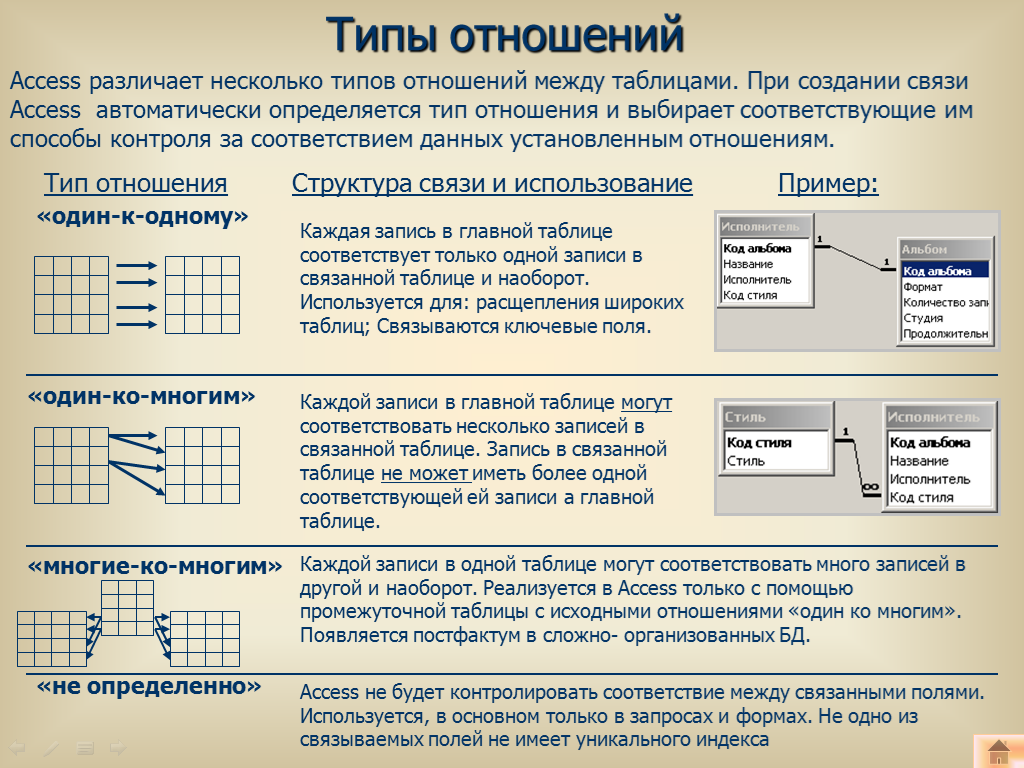 Далее уже эта функция вызывает функцию чтения-записи дискового уровня, которую представляют драйверы класса, порта и мини-порта, для формирования внутреннего представления структуры дисковых разделов. Драйвер класса Disk создает объекты устройств для представления каждого первичного раздела (в том числе первичных разделов внутри расширенных), информацию о которых получает от IoReadPartitionTable. Драйверы устройств пользуются объектами для обращения к физическим и логическим устройствам, включая диски, клавиатуру и интерфейсы управления устройствами. Такие драйверы могут именовать объекты, и другие устройства и приложения могут открывать объекты и посылать им запросы на чтение-запись. Драйвер класса Disk создает каталог Hardisk X (где X — номер диска, присвоенный ему NT) в пространстве имен NT Object Manager для каждого жесткого диска. Далее драйвер класса Disk помещает объекты раздела в каталог HardiskX того диска, на котором эти объекты располагаются. Например, на Экране 1 показано содержимое каталога device harddisk0 компьютера, первый жесткий диск которого разбит на четыре раздела, представленных объектами в правой половине окна.
Далее уже эта функция вызывает функцию чтения-записи дискового уровня, которую представляют драйверы класса, порта и мини-порта, для формирования внутреннего представления структуры дисковых разделов. Драйвер класса Disk создает объекты устройств для представления каждого первичного раздела (в том числе первичных разделов внутри расширенных), информацию о которых получает от IoReadPartitionTable. Драйверы устройств пользуются объектами для обращения к физическим и логическим устройствам, включая диски, клавиатуру и интерфейсы управления устройствами. Такие драйверы могут именовать объекты, и другие устройства и приложения могут открывать объекты и посылать им запросы на чтение-запись. Драйвер класса Disk создает каталог Hardisk X (где X — номер диска, присвоенный ему NT) в пространстве имен NT Object Manager для каждого жесткого диска. Далее драйвер класса Disk помещает объекты раздела в каталог HardiskX того диска, на котором эти объекты располагаются. Например, на Экране 1 показано содержимое каталога device harddisk0 компьютера, первый жесткий диск которого разбит на четыре раздела, представленных объектами в правой половине окна. Драйвер класса Disk дает объекту, представляющему весь физический диск, имя partition0.
Драйвер класса Disk дает объекту, представляющему весь физический диск, имя partition0.
Когда бы драйвер устройства или приложение ни послали запрос на чтение-запись объекту устройства, менеджер NT I/O Manager перенаправляет его (в виде программного пакета с запросом на чтение-запись — I/O request Packet, IRP) тому драйверу устройства, который создал данный объект. Так, перед тем, как послать запрос на чтение загрузочный сектор на втором разделе harddisk0, приложение сначала открывает объект deviceharddisk0partition2, затем посылает ему запрос на чтение 512 байт, начиная со смещения 0. NT I/O Manager перенаправляет запрос приложения драйверу класса Disk, сообщая, что IRP предназначен для объекта partition2. Поскольку разделы есть не более чем логические представления, применяемые в NT для доступа к непрерывным зонам на физическом диске, драйвер класса должен перевести смещения, которые отсчитываются относительно раздела, в смещения, отсчитываемые от начала диска. Если partition2 начинается с сектора диска №4096, драйверу класса следует подстроить параметры IRP и задать именно этот номер как смещение, прежде чем пересылать запрос драйверу мини-порта.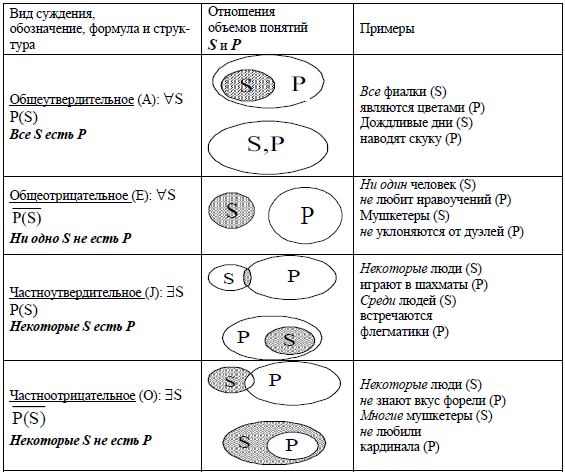 Драйвер мини-порта выполняет операции чтения-записи на физическом диске и возвращает запрошенные данные в буфер приложения, указанного в IRP.
Драйвер мини-порта выполняет операции чтения-записи на физическом диске и возвращает запрошенные данные в буфер приложения, указанного в IRP.
Интерфейс Win32 API не имеет представления о пространстве имен NT Object Manager. NT резервирует пару разных подкаталогов в пространстве имен для использования Win32 и именует один из них как ??. В этом подкаталоге NT делает доступными объекты устройств, с которыми взаимодействуют приложения Win32, включая COM и параллельные порты, а также диски. Поскольку объекты диска реально размещены в других каталогах, NT применяет символические ссылки для связи объектов, расположенных внутри каталога ??, с объектами, расположенными где-либо еще в пространстве имен. Для каждого физического диска системы I/O Manager создает ссылку ??PhysicalDriveX, которая указывает на deviceharddiskXpartition0 (Х заменяют на номер, начиная от 0). Приложения Win32, работающие с секторами диска напрямую, открывают диск, указывая имя \.PhysicalDriveX (где Х — номер диска) и вызывая Win32 CreateFile. На уровне приложений Win32 имя конвертируется в ??PhysicalDriveX, перед тем как будет передано NT Object Manager.
На уровне приложений Win32 имя конвертируется в ??PhysicalDriveX, перед тем как будет передано NT Object Manager.
Назначение имен
После инициализации драйверов хранения диска NT Object Manager вызывает внутреннюю функцию IoAssignDriveLetters. Эта функция формирует символическую ссылку буквы имени диска на раздел в каталоге ??, в том числе для компакт-диска и 3,5-дюймовых дискет. Такие ссылки соотносятся с соответствующими объектами устройств раздела. I/O Manager присваивает имена стандартным способом, но можно задавать дискам нужные буквы и через Disk Administrator. При запуске Disk Administrator, программа сканирует разделы жестких дисков системы и генерирует произвольные сигнатуры для тех из них, что появились с момента последнего выполнения Disk Administrator. Эти сигнатуры содержатся в загрузочном секторе раздела и в разделе реестра HKEY_LOCAL_MACHINESYSTEMDISKInformation, где хранятся структура каждого раздела диска и буква, выделенная для раздела. Функция IoAssign DriveLetters считывает информацию из раздела Information и узнает о назначенной диску букве, перед тем как присвоить имя по умолчанию. Далее эта функция читает сигнатуры разделов и соотносит их с данными в Information для связи разделов и их букв.
Далее эта функция читает сигнатуры разделов и соотносит их с данными в Information для связи разделов и их букв.
После того как IoAssignDriveLetters назначит буквы явно заданным разделам, она начинает присваивать буквы первым активным разделам каждого диска (начиная с С или первой неназначенной после С буквы). Если на диске нет активного основного раздела, IoAssign DriveLetters назначает букву первому основному разделу. Последовательно выполняя присваивание, IoAssignDriveLetters назначает буквы каждому разделу в расширенных разделах диска. В конце IoAssign DriveLetters присваивает буквы всем оставшимся первичным разделам.
После создания символических связей букв и разделов жесткого диска IoAssignDriveLetters дает имена 3,5-дюймовому диску и компакт-диску. Два первых 3,5-дюймовых диска получают буквы А и В, все прочие — оставшиеся свободными буквы. Назначить буквы компакт-дискам можно в Disk Administrator, но, прежде чем сохранить их в разделе Information реестра, Disk Administrator присваивает эти буквы специальным параметрам, которые имеют такие же имена, как и объекты устройств, соответствующие в NT компакт-диску. Например, система с одним компакт-диском и назначенной ему буквой будет иметь в реестре параметр devicecdrom0 внутри HKEY_ LOCAL_MACHINESYSTEMDISK, указывающий на заданную компакт-диску букву. На Экране 2 показано содержимое каталога ?? в Object Manager и выделена символическая ссылка для С.
Например, система с одним компакт-диском и назначенной ему буквой будет иметь в реестре параметр devicecdrom0 внутри HKEY_ LOCAL_MACHINESYSTEMDISK, указывающий на заданную компакт-диску букву. На Экране 2 показано содержимое каталога ?? в Object Manager и выделена символическая ссылка для С.
| Экран 2. Просмотр символических ссылок на жесткие диски системы. |
Монтирование файловой системы
Если NT назначила разделу букву, это вовсе не означает, что он содержит данные, организованные в формате файловой системы, которую понимает NT. Процесс опознавания тома включает этап подтверждения файловой системой владения разделом; это происходит в тот момент, когда ядро, драйвер устройства или приложение осуществляют доступ к файлу или каталогу в разделе. После того как драйвер файловой системы подтвердит свою ответственность за раздел, I/O Manager отсылает все запросы IRP, направленные к данному разделу, драйверу, отвечающему за него. Операция монтирования в NT 4.0 опирается на три компонента: регистрацию драйвера файловой системы, блоки Volume Parameter Blocks (VPB) и запрос на монтирование.
Операция монтирования в NT 4.0 опирается на три компонента: регистрацию драйвера файловой системы, блоки Volume Parameter Blocks (VPB) и запрос на монтирование.
Менеджер ввода/вывода, I/O Manager, отвечает за процесс монтирования, и «знает» обо всех доступных драйверах файловой системы, поскольку при инициализации они регистрируются именно им. Этот же менеджер реализует функцию IoRegisterFileSystem, с помощью которой происходит регистрация драйверов файловой системы локального диска (но не сетевого). После регистрации драйвера файловой системы I/O Manager сохраняет ссылку на драйвер в своем списке, который в дальнейшем используется для операций монтирования.
Каждый объект устройства содержит структуру данных VPB, но I/O Manager рассматривает блоки VPB только как объекты устройства «раздел». VPB выступает в качестве соединителя между объектом «раздел» и объектом устройства, которое представляет данный раздел после монтирования и создает драйвер файловой системы. Если ссылки на файловую систему в VPB нет, то данный раздел не подсоединен ни к какой файловой системе. Менеджер I/O Manager проверяет объект VPB устройства «раздел» всякий раз, когда происходит вызов API, указывающий имя файла или каталога на разделе, обслуживаемом объектом. Например, если I/O Manager назначил букву D второму разделу на первом жестком диске системы, IoAssignDriveLetters создает ссылку ??D:, которая указывает на объект deviceharddisk0partition2. Приложение Win32, пытаясь открыть файл est на D, указывает имя D: est, которое подсистема Win32 конвертирует в ??D: est, прежде чем вызвать NtCteateFile — процедуру ядра для открытия файла. NtCteateFile использует ObjectManager для разбора имени, и тот обнаруживает, что объект устройства device harddisk0partition2 с путем est неопределен. В этот момент I/O Manager ищет в VPB device harddisk0partition2 ссылки на файловую систему. Если их нет, то менеджер выдает запрос на монтирование каждому зарегистрированному драйверу файловой системы, спрашивая драйвер, не может ли он опознать формат раздела. Если драйвер выдает подтверждение, то I/O Manager заполняет блоки VPB и передает ему открытый запрос с оставшимся путем (т.
Менеджер I/O Manager проверяет объект VPB устройства «раздел» всякий раз, когда происходит вызов API, указывающий имя файла или каталога на разделе, обслуживаемом объектом. Например, если I/O Manager назначил букву D второму разделу на первом жестком диске системы, IoAssignDriveLetters создает ссылку ??D:, которая указывает на объект deviceharddisk0partition2. Приложение Win32, пытаясь открыть файл est на D, указывает имя D: est, которое подсистема Win32 конвертирует в ??D: est, прежде чем вызвать NtCteateFile — процедуру ядра для открытия файла. NtCteateFile использует ObjectManager для разбора имени, и тот обнаруживает, что объект устройства device harddisk0partition2 с путем est неопределен. В этот момент I/O Manager ищет в VPB device harddisk0partition2 ссылки на файловую систему. Если их нет, то менеджер выдает запрос на монтирование каждому зарегистрированному драйверу файловой системы, спрашивая драйвер, не может ли он опознать формат раздела. Если драйвер выдает подтверждение, то I/O Manager заполняет блоки VPB и передает ему открытый запрос с оставшимся путем (т. е. est). Далее уже данный драйвер файловой системы завершает запрос, используя формат соответствующей файловой системы для интерпретации хранящихся в разделе данных. Если ни один из драйверов файловой системы не опознает раздел, то встроенный драйвер NT, именуемый RAW, признает его своим и отвергает все запросы на открытие файлов на этом разделе. На Рисунке 2 в упрощенном виде (пропущено взаимодействие драйвера файловой системы с менеджером NT Cache Manager) приведена схема пути, по которому проходит запрос чтения-записи к смонтированному разделу.
е. est). Далее уже данный драйвер файловой системы завершает запрос, используя формат соответствующей файловой системы для интерпретации хранящихся в разделе данных. Если ни один из драйверов файловой системы не опознает раздел, то встроенный драйвер NT, именуемый RAW, признает его своим и отвергает все запросы на открытие файлов на этом разделе. На Рисунке 2 в упрощенном виде (пропущено взаимодействие драйвера файловой системы с менеджером NT Cache Manager) приведена схема пути, по которому проходит запрос чтения-записи к смонтированному разделу.
| Рисунок 2. Путь запроса чтения-записи к смонтированному разделу. |
Исключая загрузочный том, который монтируется при инициализации ядра, драйверы файловой системы подсоединяют большинство томов при запуске Chkdsk, когда при загрузке выводится голубой экран. Chkdsk перебирает все буквы дисков на предмет поиска тома, которому необходима проверка. Для сменных носителей (3,5-дюймовых дискет, например) монтирование одного диска может происходить несколько раз. Два драйвера файловой системы, которые поддерживают сменные носители, CD-ROM File System (CDFS) и FAT, определяют по метке тома, произошла ли смена носителя. Если драйвер обнаруживает другую метку, то он размонтирует старый диск и пытается смонтировать новый.
Два драйвера файловой системы, которые поддерживают сменные носители, CD-ROM File System (CDFS) и FAT, определяют по метке тома, произошла ли смена носителя. Если драйвер обнаруживает другую метку, то он размонтирует старый диск и пытается смонтировать новый.
Устойчивость к сбоям
Архитектура чтения-записи NT обладает возможностью динамического связывания объектов устройств. Драйвер устройства может создать объект устройства и подсоединить его к целевому объекту. I/O Manager перенаправляет запросы к присоединенному целевому объекту, если таковой существует. Драйверы устройств применяют этот механизм для наблюдения или изменения поведения объектов, принадлежащих другим драйверам устройств. Драйвер, который выполняет присоединение, называется фильтром (Filter driver), и при получении запроса IRP к целевому устройству имеет полный контроль над ним. Фильтр может отвергнуть запрос, создать новые подзапросы или просто передать запрос целевому устройству без изменений. Драйверы хранения NT используют такие слои объектов в трех местах. На высшем уровне драйверы фильтра файловой системы присоединяются к объектам целевого устройства, которые представляют смонтированные разделы, созданные драйверами файловой системы. Драйвер фильтра может таким образом отслеживать запросы, направленные к смонтированным томам, что позволяет реализовывать функции аудита, шифрования или проверки на вирус в процессе доступа.
На высшем уровне драйверы фильтра файловой системы присоединяются к объектам целевого устройства, которые представляют смонтированные разделы, созданные драйверами файловой системы. Драйвер фильтра может таким образом отслеживать запросы, направленные к смонтированным томам, что позволяет реализовывать функции аудита, шифрования или проверки на вирус в процессе доступа.
При запуске счетчиков производительности NT (с помощью команды Diskperf -y) происходит установка драйвера фильтра Diskperf. Он присоединяется к объектам, которые представляют физические диски (например, deviceharddisk0 partition0), и может собирать статистику для представления в Performance Monitor. При создании с помощью Disk Administrator нестандартного тома — набора томов, зеркального тома, чередующегося набора или чередующегося набора с четностью — включается фильтр FtDisk.
Набор томов — том, использующий более одного раздела для формирования одного протяженного. Можно использовать разделы с разных дисков для создания набора томов, большего по объему, чем любой имеющийся на компьютере физический диск. Зеркальный том содержит копии своих данных на двух разделах. В случае зеркала запись данных производится на оба раздела, а считывание происходит только с одного. Зеркальный том устойчив к сбою одного диска, в этом случае работает оставшаяся половина. Чередующийся набор томов — том, состоящий из нескольких разделов, по которым равномерными блоками распределены данные. NT использует блоки данных по 64 Кбайт. Первый блок данных размером в 64 Кбайт хранится на первом разделе, вторые 64 Кбайт на втором и т.д. по кругу, возвращаясь к первому разделу. Чередующиеся наборы томов могут повысить производительность системы, если использовать разделы, размещенные на разных дисках, поскольку операции чтения-записи могут выполняться параллельно. Ну и наконец, чередующийся набор томов с четностью — это чередующийся набор с дополнительным блоком данных размером в 64 Кбайт для разделов, образующих чередующийся набор. Дополнительный блок содержит информацию о четности, которую система NT может использовать при восстановлении данных, расположенных на одном из разделов чередующегося набора, в случае выхода из строя диска, где был расположен раздел.
Зеркальный том содержит копии своих данных на двух разделах. В случае зеркала запись данных производится на оба раздела, а считывание происходит только с одного. Зеркальный том устойчив к сбою одного диска, в этом случае работает оставшаяся половина. Чередующийся набор томов — том, состоящий из нескольких разделов, по которым равномерными блоками распределены данные. NT использует блоки данных по 64 Кбайт. Первый блок данных размером в 64 Кбайт хранится на первом разделе, вторые 64 Кбайт на втором и т.д. по кругу, возвращаясь к первому разделу. Чередующиеся наборы томов могут повысить производительность системы, если использовать разделы, размещенные на разных дисках, поскольку операции чтения-записи могут выполняться параллельно. Ну и наконец, чередующийся набор томов с четностью — это чередующийся набор с дополнительным блоком данных размером в 64 Кбайт для разделов, образующих чередующийся набор. Дополнительный блок содержит информацию о четности, которую система NT может использовать при восстановлении данных, расположенных на одном из разделов чередующегося набора, в случае выхода из строя диска, где был расположен раздел. Данный набор томов известен как том уровня RAID 5.
Данный набор томов известен как том уровня RAID 5.
Программа Disk Administrator сохраняет подробную информацию о конфигурации томов в разделе HKEY_LOCAL_MACHINESYSTEMDISKInformation, вместе с буквами дисков и сигнатурой, и драйвер FtDisk считывает эти данные при загрузке. Управляемая через FtDisk структура данных в разделе Information связывает разрозненные разделы в один том. Если FtDisk не используется, драйверы файловой системы исходят из того, что содержимое тома расположено в одном разделе, и не могут распознать тома, состоящие из нескольких разделов. Следовательно, FtDisk присоединяется к объектам каждого раздела системы для обслуживания запросов к объектам, формирующим сложные виды томов.
Несколько примеров работы FtDisk помогут прояснить его роль. Если чередующийся набор состоит из deviceharddisk0partition2 и из deviceharddisk1partition3, как показано на Рисунке 3, и набору назначена буква D, то I/O Manager задает связь ??D: для ссылки на deviceharddisk0partition2. Если FtDisk отсутствует, то приложение при открытии файла на чередующемся наборе получит сообщение об ошибке, так как файловая система «не признала» или не смогла смонтировать указанный том, который представлен в deviceharddisk0partition2. При наличии FtDisk созданный им объект перехватывает вызовы подсистемы ввода/вывода файловой системы, направленные к device harddisk0partition2, и драйвер FtDisk вносит необходимые изменения в запрос, прежде чем передать его драйверу класса Disk. Изменения, которые производит FtDisk, задают для запроса правильные величины смещений на целевом чередующемся томе либо в deviceharddisk0partition2, либо в deviceharddisk1partition3.
При наличии FtDisk созданный им объект перехватывает вызовы подсистемы ввода/вывода файловой системы, направленные к device harddisk0partition2, и драйвер FtDisk вносит необходимые изменения в запрос, прежде чем передать его драйверу класса Disk. Изменения, которые производит FtDisk, задают для запроса правильные величины смещений на целевом чередующемся томе либо в deviceharddisk0partition2, либо в deviceharddisk1partition3.
| Рисунок 3. Пример работы FtDisk в случае чтения-записи на чередующемся томе. |
В случае записи на зеркальный том, FtDisk расщепляет запросы так, чтобы каждая половинка зеркала получила свою копию исходного запроса. При считывании FtDisk обращается только к одному диску зеркала, задействуя второй при неудаче операции чтения на первом.
В следующей части статьи я расскажу о том, как устроена система хранения в Windows 2000, в частности представлю менеджер логических дисков LDM и reparse points.
МАРК РУСИНОВИЧ
доктор философии в области вычислительной техники Университета Карнеги-Меллон и один из соавторов многих популярных утилит для Windows NT, включая NTFSDOS, Filemon, Regmon и Recover. С ним можно связаться по электронной почте по адресу: [email protected], или через Web-узел http://www.sysinternals.com.
Установка второй операционной системы
Сколько операционных систем возможно установить
на один компьютер (на один физический диск)
Даже обычному юзеру часто требуется наличие на компьютере сразу нескольких операционных систем (ОС). Причины для такой потребности у каждого свои, а вот результат – весьма предсказуем. Рано или поздно, любой компьютерный пользователь задаётся вопросом, вынесенным в эпиграф для этой статьи: – «А, сколько-же всего операционных систем возможно установить на один компьютер (читай – на один физический жёсткий диск)»?
Прим. Установка двух и более операционных систем на один жёсткий диск
подробно рассматривается в материале «Установка Windows 8 + Windows 7»
- Чем ограничено количество операционных систем на одном жёстком диске
- Основной (первичный) и дополнительный разделы диска
- Что такое GPT (GUID Partition Table) и GUID (Globally Unique IDentifier)
- Разделы диска GPT
- Что такое MBR (Master Boot Record)
- Разделы диска MBR
- Определение стиля диска, GPT или MBR?
- Преобразование стиля диска GPT в MBR и, обратно
- Виртуальные диски Виндовс 7 и Виндовс 8
Чем ограничено количество операционных систем на одном жёстком диске
- Чем лимитировано количество операционных систем на одном жёстком диске?
- Что ограничивает количество операционных систем
на одном компьютере (на одном физическом диске)? - Какой фактор не даёт нам установить 10, 20, 30 и более операционных систем
на один компьютер, читай – на один жёсткий диск?
Количество одновременно установленных работоспособных операционных систем (ОС) определяется количеством доступных для этих целей разделов жёсткого диска, в которые эти самые операционные системы возможно установить.
В свою очередь, максимальное количество разделов жёсткого диска, доступных для установки и запуска ОС, зависит от стиля (стандарта, формата) хранения загрузочных записей (данных) в таблице разделов жёсткого диска.
Загрузочные записи (загрузочные данные) – это информация, необходимая для системной работы с разделами жёсткого диска. В первую очередь, загрузочные записи используются для загрузки с диска операционной системы (ОС). Главная функция загрузочной записи – это принудительное направление «железа» в тот раздел жёсткого диска, с которого следует загружать ОС. Фигурально выражаясь, в какой раздел «загрузчик железяку мордой ткнёт» – оттудова она систему и загрузит. И, никак не иначе.
Раздел диска (англ. partition) – часть (участок, сектор, том) жёсткого (базового) диска, именуемый в просторечии просто – диск+буква (например, диск С, диск D, диск E и т.д.). Главное назначение раздела жёсткого диска – «разделять и группировать» файлы пользователя по системному признаку. Разделы физического диска бывают основные (первичные) и дополнительные (содержащие логические диски).
Разделы физического диска бывают основные (первичные) и дополнительные (содержащие логические диски).
Операционные системы могут быть установлены только
на первичные (основные) разделы физического жёсткого диска
Источник (microsoft.com): Что такое разделы и логические диски?
Как было уже сказано, максимально-возможное количество основных разделов на жёстком диске зависит от используемого стиля (стандарта) загрузочной записи на диске. В настоящее время используется два взаимоисключающих стиля (типа, вида, стандарта) для хранения записей о загрузочных данных в таблице разделов жёсткого диска, новый – GPT и, устаревший – MBR.
Что такое GPT (GUID Partition Table) и GUID (Globally Unique IDentifier)
GPT (GUID Partition Table, аббр. GPT) – новый стандарт размещения системной информации на физическом жёстком диске. Стандарт GPT приходит на смену классической MBR, которая многие годы тянет на себе тяжкое бремя контроля за использованием компьютерного дискового пространства. Стандарт GPT использует новейшую технологию записи информации о структуре разделов жёсткого диска – GUID (англ. Globally Unique IDentifier), Глобальный Уникальный Идентификатор.
Стандарт GPT использует новейшую технологию записи информации о структуре разделов жёсткого диска – GUID (англ. Globally Unique IDentifier), Глобальный Уникальный Идентификатор.
GUID – это такой способ идентификации, при котором каждому объекту (носителю информации, его разделу и т.д.) присваивается уникальный идентификационный номер (ID) в мировом масштабе. Длина записи для каждого ID GUID настолько велика, что на всём Земном шаре, ближайшие 100 лет не сыщется двух одинаковых ID GUID. Это даёт 100% гарантию уникальности для каждого носителя информации, в нашем случае – для разделов жёсткого диска, что в свою очередь – обеспечивает бесконфликтное сосуществование всех земных носителей информации (жёстких дисков и их разделов).
Разделы диска GPT. Для Windows, диск со стилем GPT может иметь до 128 разделов, каждый из которых может быть основным или логическим, в зависимости от того – установлена в этом разделе операционная система или её там нет. По большому счёту, для диска GPT нет различия между основным разделом и дополнительным. Принципиально, в любой раздел диска GPT можно установить операционную систему. Исключение составляет только первый раздел, с которого начинается загрузка компьютера, в котором хранится загрузочная информация и который называется «системный раздел». Как правило, системный раздел не имеет буквенной метки и не отображается в папке «Мой компьютер».
По большому счёту, для диска GPT нет различия между основным разделом и дополнительным. Принципиально, в любой раздел диска GPT можно установить операционную систему. Исключение составляет только первый раздел, с которого начинается загрузка компьютера, в котором хранится загрузочная информация и который называется «системный раздел». Как правило, системный раздел не имеет буквенной метки и не отображается в папке «Мой компьютер».
Теоретически, использование стандарта GPT даёт пользователю возможность «покромсать» свой жёсткий диск на 128 основных разделов и в каждый из них установить любую ОС, поскольку в этом случае – каждый создаваемый раздел получает уникальный индивидуальный номер и не будет конфликтовать с остальными разделами. Главное условие при этом – выдерживать свободное дисковое пространство, необходимое для нормальной работы устанавливаемой ОС.
Несмотря на дивную красоту мысли о возможности одновременной установки 127 операционных систем, у дисков GPT есть маленький, но, существенный недостаток – на них нормально устанавливаются только бесплатные и 100% лицензионные операционные системы, ибо только такие ОСи могут совладать с этим стандартом.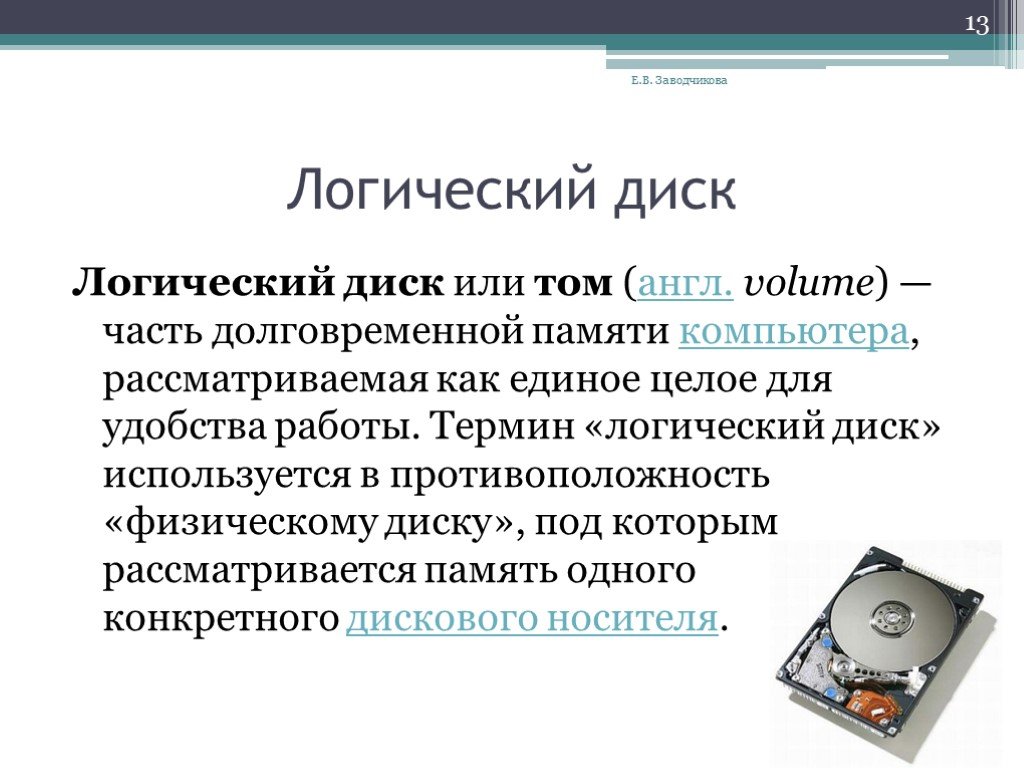 По крайней мере – так было до недавнего времени. И, сей прискорбный факт является главной причиной медленного распространения стандарта GPT, поскольку бесплатного Виндовса ещё никто в глаза не видел, а установить «лицуху» дважды – весьма проблематично для широких народных масс.
По крайней мере – так было до недавнего времени. И, сей прискорбный факт является главной причиной медленного распространения стандарта GPT, поскольку бесплатного Виндовса ещё никто в глаза не видел, а установить «лицуху» дважды – весьма проблематично для широких народных масс.
Резонный вопрос – а причём GUID к лицензированию ОС?
А ответ кроется в простоте идентификации каждого раздела диска с ОС.
Стандарт GUID открывает для программных разработчиков и правообладателей невиданные доселе возможности защиты своих прав. Теперь не нужно мучительно долго собирать информацию о конфигурации оборудования пользователя для активации его программного обеспечения. Разработчики софта генерируют и проверяют ключи активации на основании полученного уникального номера (ID) раздела жёсткого диска и навсегда привязывает к этому диску весь свой коммерческий софт и все программы, которые на нём установлены. Любого пользователя очень легко идентифицировать, зная ID разделов его жёсткого диска. Ведь каждый ID GUID уникален в пределах Земного шара. Конечно, одни разделы можно удалить и создать вместо их другие, с новыми ID. Но, это будет означать лишь то, что у пользователя добавилось новое оборудование. И, не более того. Ведь не сможет-же реальный человек или фирма соревноваться с серверной машиной в переборе бесконечного разнообразия вариантов подключения.
Ведь каждый ID GUID уникален в пределах Земного шара. Конечно, одни разделы можно удалить и создать вместо их другие, с новыми ID. Но, это будет означать лишь то, что у пользователя добавилось новое оборудование. И, не более того. Ведь не сможет-же реальный человек или фирма соревноваться с серверной машиной в переборе бесконечного разнообразия вариантов подключения.
Таким образом, за счёт уникальной технологии идентификации, диск GPT стоит на страже лицензионных прав. У диска GPT может быть 127 разделов для установки 127 операционных систем Виндовс. Вот только все устанавливаемые операционные системы должны иметь индивидуальные ключи активации, т.е. – быть разными. А если ключ активации один и тот-же то, каждый раз, устанавливая в новый раздел такую ОС, пользователь будет вынужден её активировать на новом ID раздела и сбрасывать активацию на старом (если она где-то стояла до этого).
Прошу пардону, отвлекся
Вернёмся к «нашим баранам»:
– как и ранее, альтернативой для GPT остаётся MBR
Что такое MBR (Master Boot Record)
MBR (англ. master boot record) – главная загрузочная запись жёсткого (базового) диска, которая содержит данные о всех его разделах. MBR – это устаревшая форма записи порядка загрузки в таблице разделов жёсткого диска. Тем не менее, по статистике данного момента в руссконаселённых странах – эта «устаревшая» форма загрузочной записи (MBR) используется в 97 из 100 стационарных компьютеров, находящихся под управлением Виндовс. И ещё долго будет использоваться, равно как и старушка ОС Виндовс ХР.
master boot record) – главная загрузочная запись жёсткого (базового) диска, которая содержит данные о всех его разделах. MBR – это устаревшая форма записи порядка загрузки в таблице разделов жёсткого диска. Тем не менее, по статистике данного момента в руссконаселённых странах – эта «устаревшая» форма загрузочной записи (MBR) используется в 97 из 100 стационарных компьютеров, находящихся под управлением Виндовс. И ещё долго будет использоваться, равно как и старушка ОС Виндовс ХР.
С ноутбуками – картина, несколько иная.
Ныне, в ноутбуках мало где встречается применение MBR,
по крайней мере – в «магазинной версии».
Использование MBR накладывает большие ограничения на одновременную установку операционных систем. Максимум, что можно «выжать» из MBR – это параллельную установку двух-трёх ОС. Причина такого трабла – ограниченное количество основных разделов, пригодных для установки и загрузки операционных систем.
Разделы диска MBR. Изначально, «с завода», любой базовый жёсткий диск содержит всего один раздел – диск С, который и есть основным. Остальные разделы создаются («нарезаются») пользователем из этого диска С в процессе его эксплуатации и по мере необходимости. При создании («нарезании») разделов на базовом диске, первые три из них создаются, как основные (первичные) разделы и могут быть использованы для установки и запуска операционной системы. Все остальные последующие разделы (четвёртый, пятый, шестой… … двадцать пятый :):):), и т.д.) – создаются, как дополнительные разделы, содержащие логические диски. Дополнительные разделы и логические диски ничем не отличаются от основных (первичных) разделов, кроме одного – на них нельзя устанавливать операционную систему.
Изначально, «с завода», любой базовый жёсткий диск содержит всего один раздел – диск С, который и есть основным. Остальные разделы создаются («нарезаются») пользователем из этого диска С в процессе его эксплуатации и по мере необходимости. При создании («нарезании») разделов на базовом диске, первые три из них создаются, как основные (первичные) разделы и могут быть использованы для установки и запуска операционной системы. Все остальные последующие разделы (четвёртый, пятый, шестой… … двадцать пятый :):):), и т.д.) – создаются, как дополнительные разделы, содержащие логические диски. Дополнительные разделы и логические диски ничем не отличаются от основных (первичных) разделов, кроме одного – на них нельзя устанавливать операционную систему.
Таким образом, при использовании MBR,
у нас имеется всего три первых (первичных, основных) раздела жёсткого диска,
пригодных для установки и загрузки с них операционной системы
Соответственно, на жёсткий диск с MBR, возможно установить всего, не более трёх операционных систем. А, если одна из устанавливаемых систем является Windows 7 или Windows 8, то – не более двух. Потому что, и Windows 7, и Windows 8 – для своей установки «забирают» сразу два основных (первичных) раздела жёсткого диска. Один из которых, небольшой (100-350мБ) – автоматически создаётся «установщиком» и резервируется системой для своих потаённых нужд, а на втором, собственно – и, находятся системные и программные файлы Windows. Причём, первый диск (100-350мБ) – ещё помечается как «активный», иначе система вообще не будет грузиться.
А, если одна из устанавливаемых систем является Windows 7 или Windows 8, то – не более двух. Потому что, и Windows 7, и Windows 8 – для своей установки «забирают» сразу два основных (первичных) раздела жёсткого диска. Один из которых, небольшой (100-350мБ) – автоматически создаётся «установщиком» и резервируется системой для своих потаённых нужд, а на втором, собственно – и, находятся системные и программные файлы Windows. Причём, первый диск (100-350мБ) – ещё помечается как «активный», иначе система вообще не будет грузиться.
Несмотря на кажущуюся древность и ущербность, MBR до сих пор остаётся самым востребованным стилем записи загрузочной информации. А всё потому, что имея минимум разделов для установки операционных систем, диск MBR позволяет установить на него любые комбинации из существующий ОСей, что в конечном итоге – приводит пользователей к нежеланию расставаться с такой привычной простотой.
Не вникая более в теорию высоких материй и глубоких подробностей, оставим с ответом наш главный вопрос – при использовании MBR, на один жёсткий диск реально возможно установить не более трёх операционных систем. А, если одна из них будет Windows 8 или Windows 7, то – не более двух.
А, если одна из них будет Windows 8 или Windows 7, то – не более двух.
С ходу предвидится вопрос:
– Что будет при попытке установить третью, четвёртую, пятую операционные системы в дополнительные (не основные) разделы жёсткого диска?
Ответ:
– А ничего сверхъестественного не произойдёт.
Этот вариант предусмотрен производителем. Установщик операционной системы выполнит действие, и система будет установлена в указанный дополнительный раздел, на указанный логический диск. При этом, дополнительный раздел (логический диск) будет преобразован в основной. И, в результате таких деяний – компьютер получит работоспособную операционную систему. До тех пор, пока количество основных разделов и установленных в них ОС не превысит предельно-допустимое значение (два-три) – юзер и не заметит всех этих телодвижений.
А, вот дальше – интересно. Поскольку, в результате такого преобразования, на жёстком диске может оказаться количество основных разделов и установленных операционных систем больше допустимого, то – один из существующих первичных разделов будет помечен (не удалён, а именно – помечен), как логический диск дополнительного раздела. Со всеми вытекающими последствиями. Т.е., если на нём была установлена ОС, то – её файлы останутся не тронутыми, но – сама система перестанет грузиться при запуске компьютера.
Со всеми вытекающими последствиями. Т.е., если на нём была установлена ОС, то – её файлы останутся не тронутыми, но – сама система перестанет грузиться при запуске компьютера.
Такая картина будет повторяться до тех пор, пока юзеру не надоест – система будет устанавливаться на очередной логический (не основной) раздел, он будет преобразовываться в основной, а лишний основной раздел – будет преобразовываться в логический. Иными словами, пользователь может «насоздавать» сколько угодно разделов и «наустанавливать» в них сколько угодно операционных систем, но реально грузиться и работать будут только две-три из них. Остальные ОС будут игнорироваться при загрузке и никакой бубен не поможет.
Предостережение (Скрыть/Показать)
Хочется особо подчеркнуть, что в этой статье речь идёт именно о прямой установке файлов операционных систем непосредственно в один из разделов жёсткого диска. Потому что, используя технологию резервного копирования и виртуализации дисков, таких операционных систем можно «наустанавливать» на свой компьютер, сколько угодно. Но, во-первых – технология прямой виртуализации дисков доступна только для Windows 7 и Windows 8, а во-вторых – использование виртуальных машин, вида VM VirtualBox или VMware Workstation – это совсем другая история. Прямая установка операционной системы и её виртуальная копия – это две большие разницы, или, как говорят в Одессе – четыре маленькие :):):)
Но, во-первых – технология прямой виртуализации дисков доступна только для Windows 7 и Windows 8, а во-вторых – использование виртуальных машин, вида VM VirtualBox или VMware Workstation – это совсем другая история. Прямая установка операционной системы и её виртуальная копия – это две большие разницы, или, как говорят в Одессе – четыре маленькие :):):)
Определение стиля диска, GPT или MBR?
Чтобы выяснить, какой стиль (стандарт) используется для хранения загрузочной информации на «подопытном» жёстком диске (для Виндовс 7, Виндовс 8), открываем
«Мой компьютер»=>«Управление»=>«Управление дисками»=>«Свойства жёсткого диска»
и смотрим на вкладку «Тома». Если видим там «Стиль раздела: Основная загрузочная запись (MBR)» – значит, это как раз-таки, случай с MBR. Если-же, напротив стиля раздела стоит «GPT», соответственно – это диск GPT.
Управление дисками
Преобразование стиля диска GPT в MBR и, обратно
Нет ничего проще, чем преобразовать диск GPT в MBR и, обратно.
Единственный вопрос, который терзает лучшие умы Рунета – а, надо ли это делать.
Если преобразовывать диск GPT в MBR нужно только для того, чтобы переустановить операционную систему, так не проще ли будет пару раз ударить по клавиатуре при установке, вызвать дисковую утилиту DISKPART и при помощи её указать строптивому установщику его место? Поскольку вопрос этот достаточно спорный, то перед процедурой преобразования (конвертации) стиля диска не лишне будет припомнить, что любая операция со структурой дисковых разделов чревата глобальной потерей данных.
При преобразовании диска GPT в MBR и, обратно, самое главное – это не потерять «личное файло», хранящееся на компе. Или, наоборот – смириться с потерей всех своих данных, предварительно скопировав нужные файлики «на сторону», например, на флешку или на другой жёсткий диск (компьютер).
Что касаемо непосредственного выбора инструментов для преобразования, то это можно сделать, либо штатными средствами самой Виндовс 7 или Виндовс 8, либо посторонним софтом. В данном случае, программы сторонних разработчиков даже предпочтительней, поскольку позволяют обойтись без тотального удаления разделов и, соответственно – без всеобщей потери информации. Из самых широко известных сторонних программ – это Paragon Hard Disk Manager или Partition Assistant.
В данном случае, программы сторонних разработчиков даже предпочтительней, поскольку позволяют обойтись без тотального удаления разделов и, соответственно – без всеобщей потери информации. Из самых широко известных сторонних программ – это Paragon Hard Disk Manager или Partition Assistant.
Преобразование диска GPT в MBR (и наоборот) штатными средствами Виндовс
Преобразование диска GPT в MBR (и наоборот) программами сторонних разработчиков
Виртуальные диски Виндовс 7 и Виндовс 8
Виртуальные жёсткие диски – особая фишка в Виндовс.
Функция виртуализации жёстких дисков доступна только для Windows 7 и Windows 8. Трудно сказать, к чему больше эта функция имеет отношение – к технологии виртуализации, к резервному копированию или к непосредственной установке операционной системы. Скорей всего, истина, она – как всегда, где-то посредине.
Функция виртуализации жёстких дисков Виндовс имеет самое прямое отношение к теме этой статьи – «Ограничение количества одновременно устанавливаемых операционных систем». Ибо, программного ограничения на количество создаваемых виртуальных жёстких дисков не существует. Каждый виртуальный жёсткий диск создаётся в Виндовс, как обычный отдельный файл и, в каждый из них – есть возможность установить операционную систему (только Windows 7 или Windows 8).
Ибо, программного ограничения на количество создаваемых виртуальных жёстких дисков не существует. Каждый виртуальный жёсткий диск создаётся в Виндовс, как обычный отдельный файл и, в каждый из них – есть возможность установить операционную систему (только Windows 7 или Windows 8).
Процесс создания виртуального диска и установки на него операционной системы подробно описан в материале «Установка Windows 7-8 на виртуальный диск». Здесь-же, хочется сказать главное – при использовании виртуальных дисков Windows, ограничения на одновременную установку операционных систем на локальном (домашнем) компьютере накладываются только объёмом жёсткого диска, да ещё, пожалуй – наличием здравого смысла у его владельца.
Установка второй операционной системы на tehnopost.info
- Чем ограничено количество одновременно устанавливаемых ОС
- Основной (первичный) и дополнительный разделы диска
- Что такое GPT (GUID Partition Table) и GUID (Globally Unique IDentifier)
- Разделы диска GPT
- Что такое MBR (Master Boot Record)
- Разделы диска MBR
- Определение стиля диска, GPT или MBR?
- Преобразование стиля диска GPT в MBR и, обратно
- Виртуальные диски Виндовс 7 и Виндовс 8
Логические диски и расширенные разделы
Если на одном физическом диске требуется более четырех логических дисков, первый раздел должен быть основным разделом. Второй раздел может быть создан как расширенный раздел, который может содержать все оставшееся неразмеченное пространство на диске.
Второй раздел может быть создан как расширенный раздел, который может содержать все оставшееся неразмеченное пространство на диске.
Основной раздел — это раздел, который можно использовать в качестве системного раздела. Если на диске нет системного раздела, можно настроить весь диск как один расширенный раздел.
Некоторые компьютеры создают раздел конфигурации EISA в качестве первого раздела на жестком диске.
Windows NT обнаруживает расширенный раздел, поскольку байт идентификатора системы в записи таблицы разделов имеет значение 5. На жестком диске может быть только один расширенный раздел.
В расширенном разделе можно создать любое количество логических дисков. На практике количество доступных букв дисков является ограничивающим фактором для количества логических дисков, которые вы можете определить.
При наличии на жестком диске расширенного раздела запись для этого раздела в таблице разделов (в конце основной загрузочной записи) указывает на первый сектор диска в расширенном разделе.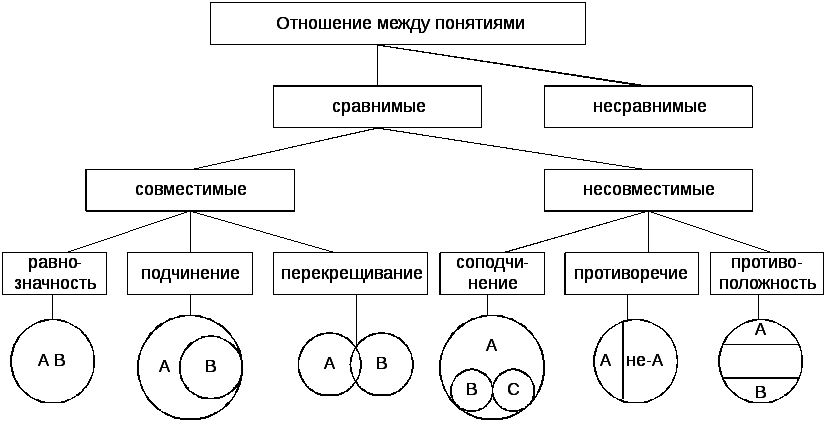 Первый сектор каждого логического диска в расширенном разделе также имеет таблицу разделов, которая представляет собой последние 66 байтов сектора. (Последние два байта сектора являются маркером конца сектора.)
Первый сектор каждого логического диска в расширенном разделе также имеет таблицу разделов, которая представляет собой последние 66 байтов сектора. (Последние два байта сектора являются маркером конца сектора.)
Это записи в расширенной таблице разделов:
- Первая запись относится к текущему логическому диску.
- Вторая запись содержит информацию о следующем логическом диске в расширенном разделе.
- Записи три и четыре — все нули.
Этот формат повторяется для каждого логического диска. Для последнего логического диска указана только его собственная запись раздела. Записи для разделов 2-4 все нули.
Запись таблицы разделов — это единственная информация о первой стороне первого цилиндра каждого логического диска в расширенном разделе. Запись для раздела 1 в каждой таблице разделов содержит начальный адрес для данных на текущем логическом диске. А запись для раздела 2 — это адрес сектора, содержащего таблицу разделов для следующего логического диска.
Использование полей «Относительный сектор» и «Всего секторов» для логических дисков в расширенном разделе отличается от использования для основных разделов. Для записи раздела 1 каждого логического диска поле Relative Sectors представляет собой сектор с начала логического диска, который содержит загрузочный сектор раздела. Поле «Всего секторов» — это количество секторов от загрузочного сектора раздела до конца логического диска.
Для записи раздела 2 поле «Относительные сектора» представляет собой смещение от начала расширенного раздела до сектора, содержащего таблицу разделов для логического диска, определенного в записи раздела 2. Поле Total Sectors — это общий размер логического диска, указанный в записи Partition 2.
Если логический диск является частью набора томов, загрузочный сектор раздела находится в начале первого члена набора томов. Другие элементы набора томов содержат данные, в которых обычно располагается загрузочный сектор раздела.
Для получения более подробной информации см.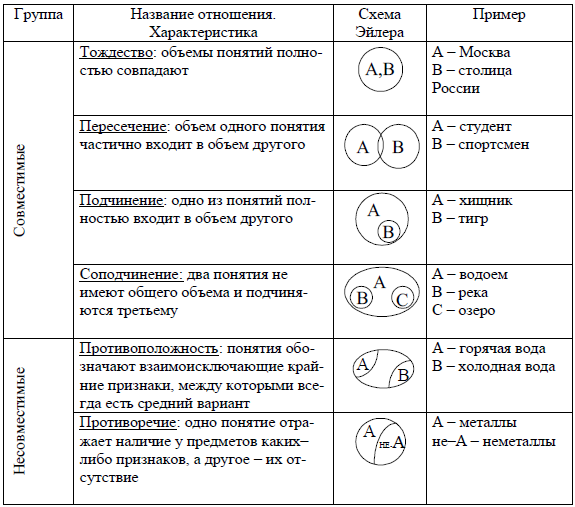 наборы ресурсов в Microsoft Developers Network (MSDN)
наборы ресурсов в Microsoft Developers Network (MSDN)
В чем разница между основным разделом и логическим разделом? [Объяснения ILFS]
Рейтинг редактора:
Рейтинг пользователей:
[Всего: 0 В среднем: 0]
Емкость жестких дисков наших компьютеров увеличивается и уменьшается с каждым днем. Большинство потребительских ПК поставляются с гигантским разделом (обычно обозначается буквой диска C: и называется OS) и крошечным (обычно обозначается буквой диска D: и называется Recovery). Но что именно мы подразумеваем под разделом? И почему у нас вообще есть эти разделы в наших компьютерных системах. Читай дальше, чтобы узнать больше.
В этой статье я попытаюсь объяснить, что такое раздел, что такое основной раздел и что такое логический раздел. Оставайтесь со мной, и вы будете умнее к концу этой статьи 🙂
Что такое раздел?
Проще говоря, раздел — это логическое разделение жесткого диска на несколько частей .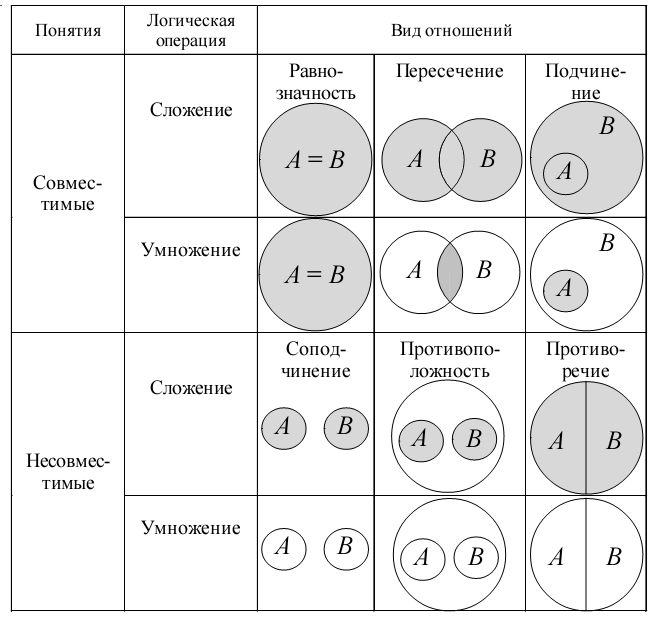 Когда производятся жесткие диски, они изготавливаются с разной емкостью (500 ГБ, 1 ТБ и т. д.), но по сути это большой кусок неиспользуемого пространства, который сам по себе бесполезен. Чтобы операционная система (и созданные пользователем документы и файлы) могла работать с ней, все это пространство должно быть отформатировано с определенной файловой системой . В процессе форматирования свободное пространство на жестком диске преобразуется в форму, которую можно использовать для хранения данных и доступа к ним.
Когда производятся жесткие диски, они изготавливаются с разной емкостью (500 ГБ, 1 ТБ и т. д.), но по сути это большой кусок неиспользуемого пространства, который сам по себе бесполезен. Чтобы операционная система (и созданные пользователем документы и файлы) могла работать с ней, все это пространство должно быть отформатировано с определенной файловой системой . В процессе форматирования свободное пространство на жестком диске преобразуется в форму, которую можно использовать для хранения данных и доступа к ним.
Необработанное пространство на жестком диске может быть отформатировано либо самой операционной системой (во время установки, либо с помощью встроенной консоли управления дисками Windows). На самом деле, жесткий диск должен быть отформатирован, чтобы на него даже могла быть установлена операционная система.
[ Примечание : Эта статья является частью нашей серии статей под названием «Объяснения ILFS», в которых мы пытаемся объяснить распространенные, но сложные технические термины простым языком].
Основной раздел
Основным разделом обычно является раздел, на котором установлена операционная система. Когда свободное пространство на жестком диске форматируется операционной системой во время установки, она создает для себя раздел для установки, форматируя его с использованием одной из поддерживаемых ею файловых систем. Сколько всего необработанного пространства используется для создания этого системного раздела, зависит от пользователя. Мы можем либо использовать часть всего необработанного пространства для создания основного раздела, либо все.
Поскольку на основных разделах обычно установлена операционная система, они также называются системными разделами. Обратите внимание, что на жестком диске может быть максимум 4 основных раздела.
Логические разделы
Прежде чем мы углубимся в это, нам нужно узнать о чем-то, что называется расширенным разделом . Расширенный раздел можно рассматривать как большой раздел, который используется для хранения одного или нескольких логических разделов. Таким образом, расширенный раздел нельзя использовать для хранения каких-либо данных или файлов, он просто используется в качестве оболочки для логических разделов, которые фактически содержат данные.
Таким образом, расширенный раздел нельзя использовать для хранения каких-либо данных или файлов, он просто используется в качестве оболочки для логических разделов, которые фактически содержат данные.
Это, наконец, подводит нас к тезке этого раздела, логическому разделу. Проще говоря, логический раздел — это просто раздел внутри раздела. Как видно из приведенного выше объяснения расширенного раздела, после создания основного раздела (разделов) оставшееся пространство можно отформатировать как большой расширенный раздел, который в свою очередь может быть дополнительно разделен на любое количество логических разделов.
Ознакомьтесь с рисунком ниже, чтобы понять расположение основных, дополнительных и логических разделов на физическом жестком диске.
Почему жесткий диск должен быть разбит на разделы?
- Для обеспечения безопасности ваших файлов и данных: Допустим, ваша ОС и все ваши документы находятся на одном большом основном разделе.
 Когда в такой системе что-то идет не так (например, сбой ОС), это обычно означает, что все пропало. В таком случае имеет смысл иметь копии ваших данных на отдельном разделе (хотя можно восстановить ваши данные с помощью Live CD и тому подобного, для не очень технически подкованных пользователей это не так уж хорошо).
Когда в такой системе что-то идет не так (например, сбой ОС), это обычно означает, что все пропало. В таком случае имеет смысл иметь копии ваших данных на отдельном разделе (хотя можно восстановить ваши данные с помощью Live CD и тому подобного, для не очень технически подкованных пользователей это не так уж хорошо). - Для настройки мультизагрузочной компьютерной системы: Если вы хотите, чтобы на вашем компьютере было установлено более одной ОС, у вас должно быть несколько разделов. Так просто!
- Для облегчения обслуживания системы: Регулярные задачи обслуживания системы, такие как резервное копирование дисков, дефрагментация и т. д., становятся намного проще и управляемее, если жесткий диск компьютерной системы правильно организован и разделен на разделы.
Заключение
Разбиение жесткого диска на разделы — одно из важнейших системных действий, с которым должен быть знаком каждый пользователь компьютера.
 Когда в такой системе что-то идет не так (например, сбой ОС), это обычно означает, что все пропало. В таком случае имеет смысл иметь копии ваших данных на отдельном разделе (хотя можно восстановить ваши данные с помощью Live CD и тому подобного, для не очень технически подкованных пользователей это не так уж хорошо).
Когда в такой системе что-то идет не так (например, сбой ОС), это обычно означает, что все пропало. В таком случае имеет смысл иметь копии ваших данных на отдельном разделе (хотя можно восстановить ваши данные с помощью Live CD и тому подобного, для не очень технически подкованных пользователей это не так уж хорошо).